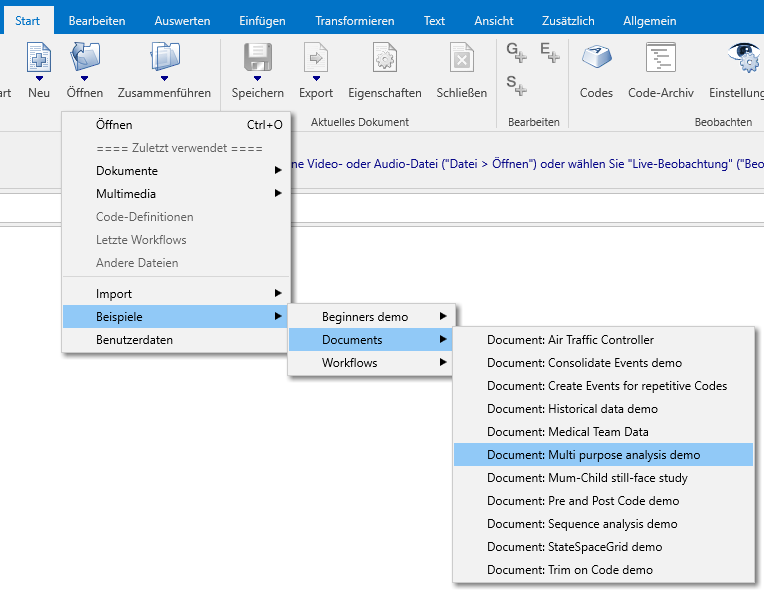Wir liefern Ihnen eine Vielzahl von Beispieldokumenten mit, um Ihnen den Einstieg in INTERACT zu erleichtern.
Mit den Beispielen sind Sie in der Lage, die wichtigsten statistischen Routinen auszuprobieren und nachzuvollziehen, noch bevor Sie Ihre eigenen Daten sammeln und auswerten.
▪Wählen Sie Start - Dateien - Öffnen ![]() >Demos aus dem Hauptmenü.
>Demos aus dem Hauptmenü.
| Multimedia-Demo - Diese Demodatei ist ein kleiner abgeschlossener Kurs. Sie erklärt den Aufbau einer INTERACT-Datei und ermöglicht es Ihnen, ein verlinktes Demo-Video zu steuern. |
▪Wählen Sie Start - Dateien - Öffnen ![]() > Demos > Demo für Anfänger > Dokument: INTERACT Multimedia Demo DE, um diese Demodatei zu öffnen.
> Demos > Demo für Anfänger > Dokument: INTERACT Multimedia Demo DE, um diese Demodatei zu öffnen.
▪Lesen Sie die Informationen und Anweisungen im Transkriptionsfeld jeder Zeile.
▪Weitere Einzelheiten finden Sie unter dem Thema Beispieldokument mit Instruktionen.
Wenn Sie eine Ebene tiefer gehen (Start - Dateien - Öffnen ![]() > Demos > Dokumente), finden Sie eine Reihe von Demodateien, mit denen Sie mit verschiedenen Routinen experimentieren können.
> Demos > Dokumente), finden Sie eine Reihe von Demodateien, mit denen Sie mit verschiedenen Routinen experimentieren können.
▪Wählen Sie eine Beispieldatei aus, die Sie interessiert:
| Mehrzweck-Analyse - Diese Datendatei enthält zwei DataGroups mit jeweils 10 DataSets und eine Reihe von Ereignissen mit Beobachtungscodes. Sie können diese Demodaten verwenden, um die Funktionalitäten des Zeitdiagramms und anderer Analyseroutinen zu erkunden. |
▪Wählen Sie Start - Dateien - Öffnen ![]() > Dokumente > Dokument: Multi-purpose analysis demo , um diese Beispieldatendatei zu öffnen.
> Dokumente > Dokument: Multi-purpose analysis demo , um diese Beispieldatendatei zu öffnen.
Sie können nun verschiedene Auswertungen durchführen:
▪Wechseln Sie auf den Reiter Analyse , um Zugriff auf die verfügbaren Routinen zu erhalten.
▪Details zu den verfügbaren Analyseroutinen finden Sie unter ANALYSE mit INTERACT.
| Suche nach gleichzeitigen Kodierungen - Dieses Beispiel zeigt die Suche nach gleichzeitigen Kodierungen (oder Verhaltensweisen). Es basiert auf Zufallszahlen und zeigt deshalb jedes mal andere Werte an. |
▪Wählen Sie Start - Dateien - Öffnen ![]() > Beispiele > Dokumente > Document: Mum-Child still-face study
> Beispiele > Dokumente > Document: Mum-Child still-face study
▪Wählen Sie Analysis - Time Sequence - Co-occurrence ![]() , um den Co-occurrence-Filter auf die Codes "Gesichtsausdruck der Mutter - Lächeln" und "Gesichtsausdruck des Säuglings - Lächeln" anzuwenden , wie in Co-occurrence-Filter. erklärt .
, um den Co-occurrence-Filter auf die Codes "Gesichtsausdruck der Mutter - Lächeln" und "Gesichtsausdruck des Säuglings - Lächeln" anzuwenden , wie in Co-occurrence-Filter. erklärt .
| Vor- und nachher Ereignisse - Wenn Sie an festgelegten Zeiträumen vor und nach einem bestimmten Schlüsselereignis interessiert sind, spart Ihnen diese Funktion viel Zeit. Kodieren Sie das Schlüsselerlebnis und INTERACT ist in der Lage, automatisch vorherige und nachfolgende Ereignisse zu erstellen, die exakt den von Ihnen festgelegten Zeitraum abdecken: |
▪Öffnen Sie mittels Start - Dateien - Öffnen ![]() > Dokumente > Dokument: Pre- and Post Code demo die Beispieldatei
> Dokumente > Dokument: Pre- and Post Code demo die Beispieldatei
▪Wählen Sie Umstrukturieren - Einfügen - Vor- und Nachereignisse ![]() , um die Demoroutine auszuführen, und wählen Sie den Code "Imitate" als Schlüsselereignis.
, um die Demoroutine auszuführen, und wählen Sie den Code "Imitate" als Schlüsselereignis.
Das erzeugt eine Vielzahl neuer Ereignisse (maximale Länge 30 Sekunden) vor und nach den Ereignissen mit dem Code Imitate innerhalb der Klasse Period.
Achtung: Wenn die Schlüssel-Ereignisse innerhalb eines definierten Intervalls (in diesem Fall 30 Sekunden) auftreten, werden die neuen Prä- und Post-Ereignisse entsprechend verkürzt.
▪Um zu erfahren, wie Sie diese Routine auf Ihre Studie anwenden können, das Thema Vor- und nachher Ereignisse erstellen lesen.
| Ereignisse konsolidieren - Bei diesem Beispiel wird gezeigt, wie man Ereignisse mit identischen Codes und Zeiten zusammenfassen kann. |
▪Um die Beispieldatei zu laden, wählen Sie Start - Dateien - Öffnen ![]() > Beispiele > Dokumente > Document: Consolidate Events demo.
> Beispiele > Dokumente > Document: Consolidate Events demo.
▪Wählen Sie nun im Menü > Merge Events with identical times and identical Codesum die Konsolidierung zu starten.
Es wurden 39 Ereignisse konsolidiert (Ereignisse mit identische Zeitwerte wurden zusammengefasst).
| State-Space-Grid - Auch für diese spezielle Methode (die synchronisierte Ereignissequenzen basierend auf einem dynamischen System analysiert) gibt es Demodaten. Details zu den mathematischen Routinen dieser Funktion finden Sie in den Publikationen von Tom Hollenstein. |
▪Start - Dateien - Öffnen ![]() > Dokumente > Dokument: State-Space-Grid demo ansteuern, um die Demodaten zu öffnen.
> Dokumente > Dokument: State-Space-Grid demo ansteuern, um die Demodaten zu öffnen.
▪Auswerten - Dyadisch - State-Space-Grid ![]() in der Werkzeugleiste anklicken.
in der Werkzeugleiste anklicken.
▪Wählen Sie die DatenSets aus, die in die Auswertung einbezogen werden sollen, und bestätigen Sie mit OK.
Am Bildschirm erscheint das SSG-Fenster mit einer grafischen Auswertung der Daten.
▪State-Space-Grid für weitere Informationen lesen.
| Auf Code beschneiden - Eine großartige Routine, um alle Co-Occurrences mit einem spezifischen Verhalten zu finden: |
▪Öffnen Sie Ihre Datendatei oder eine Demodatei über Start - Dateien - Öffnen ![]() > Dokumente > Dokument: Trim on Code demo .
> Dokumente > Dokument: Trim on Code demo .
▪Laden Sie die Daten mit dem Befehl Auswerten - Analyse - Zeitdiagram ![]() in das Zeitdiagramm.
in das Zeitdiagramm.
▪Klicken Sie im Fenster des Zeitdiagramms auf den Befehl Auf Code beschneiden![]() .
.
▪Wählen Sie in der Demodatei den Code "Verhalten - x", um zu sehen, welche anderen Verhaltensweisen während dieser Zeiträume kodiert wurden.
| Sequenzanalyse - Diese Add-on-Funktion (in INTERACT Professional od. Premium) ist nur mit einer extra erworbenen Lizenz verfügbar. |
▪Öffnen Sie ihre Datei oder eine Demo-Datei mittels Start - Dateien - Öffnen ![]() > Dokumente > Dokument: Sequential Analysis demo.
> Dokumente > Dokument: Sequential Analysis demo.
▪Wählen Sie Sequenzanalyse aus dem Menü.
▪Wählen Sie alle Codes & Klassen, die Sie analysieren möchten, und bestätigen Sie mit OK.
▪Für weitere Details Sequenzanalyse/Lag sequential analysis lesen.
| Lange Zeiträume - INTERACT ist in der Lage, Daten zu verarbeiten, die sich über Jahre erstrecken. |
▪Wählen Sie Start - Dateien - Öffnen ![]() > Dokumente > Dokument: Historical data demo , um eine Demodatei zu öffnen, in der die Ereignisse mehrere Tage oder sogar Jahre andauern, anstatt nur Minuten und Sekunden
> Dokumente > Dokument: Historical data demo , um eine Demodatei zu öffnen, in der die Ereignisse mehrere Tage oder sogar Jahre andauern, anstatt nur Minuten und Sekunden
▪Klicken Sie auf Auswerten - Analyse - Zeitdiagram ![]() , um eine grafische Darstellung zu erhalten.
, um eine grafische Darstellung zu erhalten.
▪Weitere Informationen über das Zeitdiagramm finden Sie im Abschnitt Zeitdiagramm.